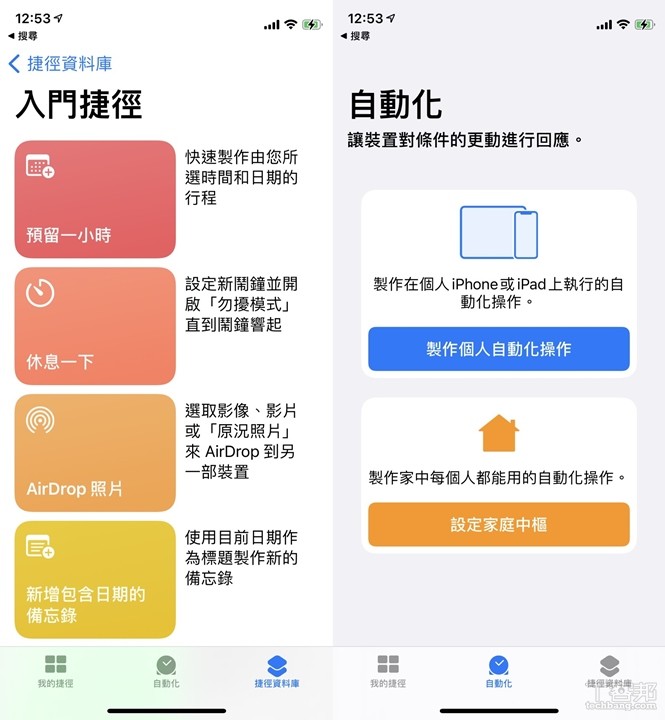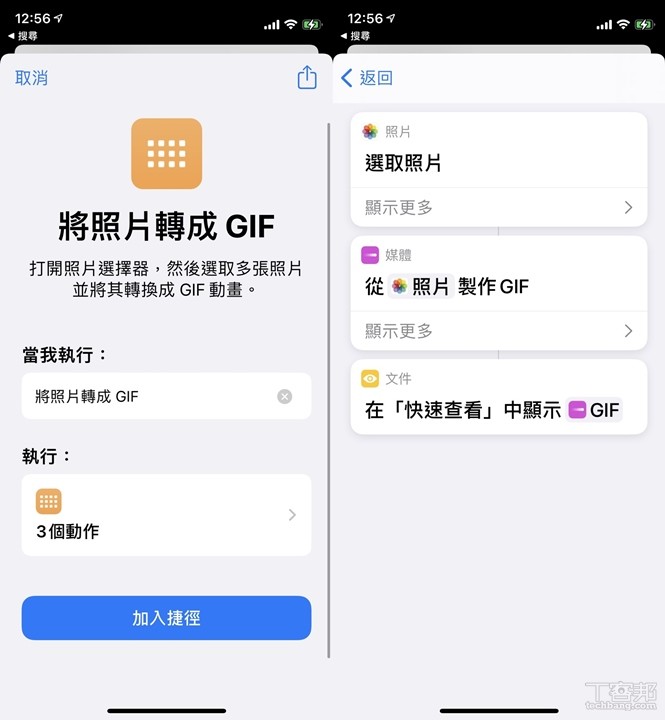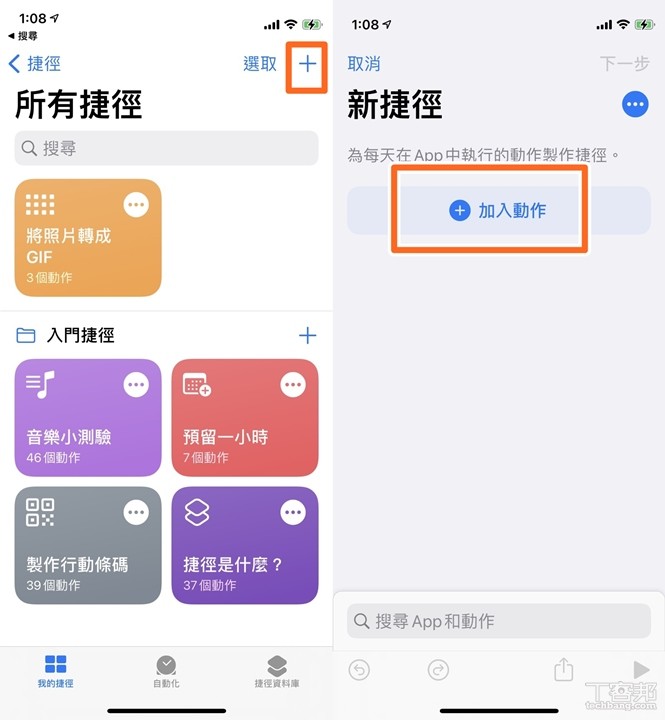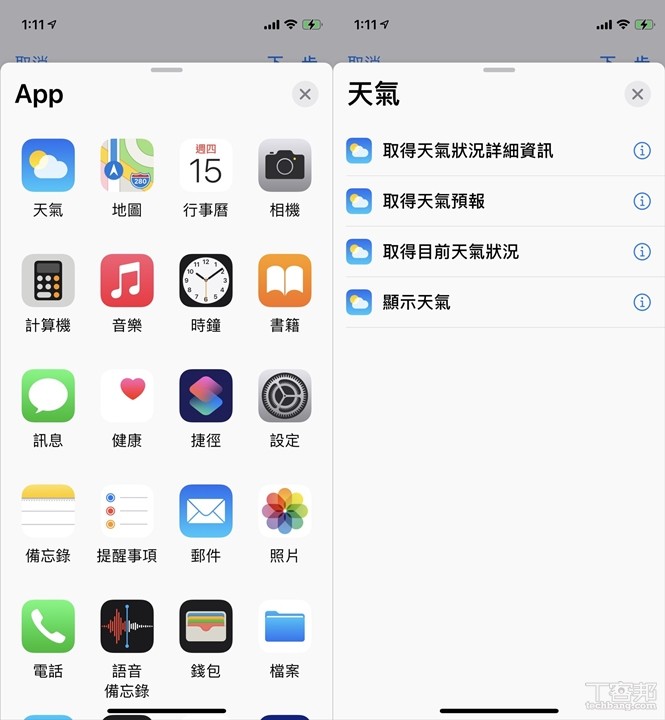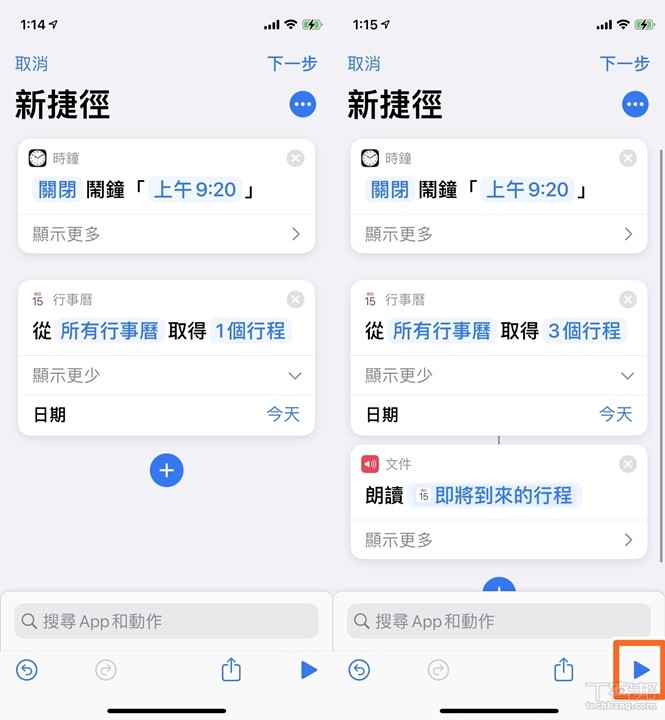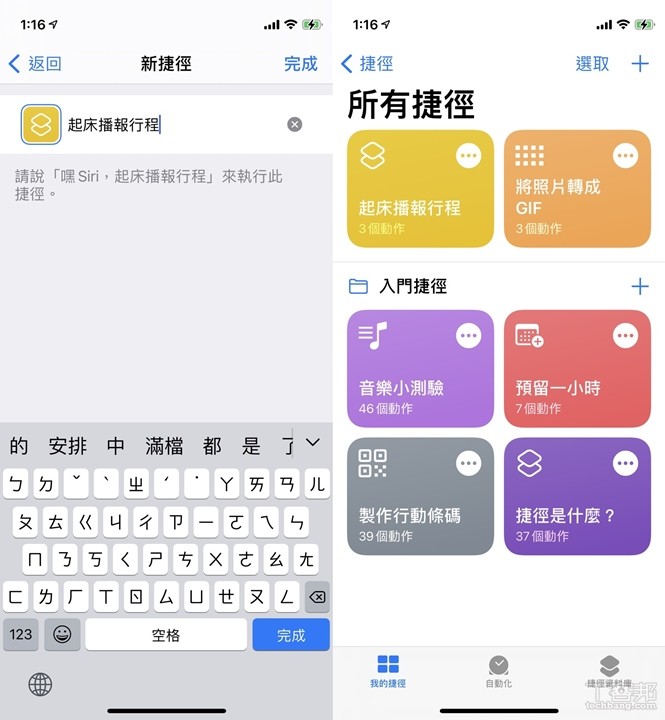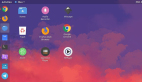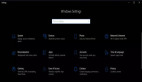苹果在 iOS 12 推出之后,加入了一款新 app「快捷方式」,使用者只要在快捷方式中设定不同的动作,未来只要点一下快捷方式里的动作就可以自动化完成一连串流程,不用再分别点选不同的 app 启用不同功能。
例如设定好「慢跑时间」快捷方式后,只要点一下快捷方式里的「慢跑时间」选项,就可以得知目前户外天气如何、自动播放设定好的慢跑音乐播放列表等等,不用手动点选「天气」app 来看天气,也不用再额外点选「Apple Music」来播放音乐,而且除了手动点选快捷方式 app 里的快捷方式选项或是将快捷方式放在桌面小工具之外,也可以透过 Siri 以语音的方式说出快捷方式名称并执行快捷方式,可说是让 iPhone 更加懒人化的必学工具。
目前「快捷方式」工具提供多种设定方式,使用者可以依照自己的操作习惯自己制作快捷方式,苹果也提供了快捷方式数据库让用户直接选择想使用的快捷方式工具。
制作快捷方式前要先理解的「动作」
想要开始制作快捷方式之前,要先理解快捷方式该怎么做?iOS 上的快捷方式是由一连串的「动作」所组成,每个「动作」会执行特定功能,只要将这些「动作」串联起来就会变成一个快捷方式。
以最简单的「将照片转成 GIF」来举例,这个快捷方式可能包含三个动作,第一个动作为「选取要做 GIF 的照片」、第二个动作为「从照片 app 中取用照片来制作 GIF」、第三个动作为「显示 GIF」,只要依序设定好动作顺序,未来一键点选就能完成连续动作。
至于制作完成的快捷方式会储存在快捷方式 app 中的「我的快捷方式」画面里,且更新到 iOS 14 之后快捷方式多了「档案夹」分类功能,设定好的快捷方式可以随时搬移调整显示顺序,用不到的快捷方式可以删除,让快捷方式画面真的能「快捷方式」选取。
制作自定义快捷方式教学
想要自己制作快捷方式步骤非常简单,只要开启快捷方式 app,在快捷方式编辑器中加入一连串的动作,接着点选执行快捷方式来测试快捷方式是否能运作就完成了。
STEP 1:在「我的快捷方式」中点选右上角的「+」号,画面就会出现「新快捷方式」。
STEP 2:点选「加入动作」后会出现一连串的动作列表,依序点选自己想要快捷方式自动完成的动作之后,按下右下角的三角形图示来测试快捷方式。
▲ 点选动作之后会出现非常多不同的 app 选择,每个 app 都提供不同的细部动作设定。
STEP 3:确定快捷方式没有问题之后,设定快捷方式名称就完成啰!
对刚开始使用快捷方式的人来说,要思考可以把什么动作做为快捷方式可能不是那么容易,因此下一篇我们就要来陆续介绍,目前有哪些实用的快捷方式可以直接套用,让手上的 iPhone 变得更聪明人性化!